在Mac系统中,为PDF文档添加水印有助于防止他人伪造文档,提高文档安全性能。因此,如果用户需要防止他人复制自己的文档,那么添加水印是十分方便的方法。本文将介绍如何在Mac设备(包括Catalina系统)上为PDF文档添加水印。一起了解如何使用功能强大的水印添加工具——万兴PDF。
在Mac系统上,为PDF文档添加水印
步骤1.单击“工具”选项卡
打开PDF文档,单击左侧工具栏上的“工具”选项卡,选择“添加或编辑水印”。
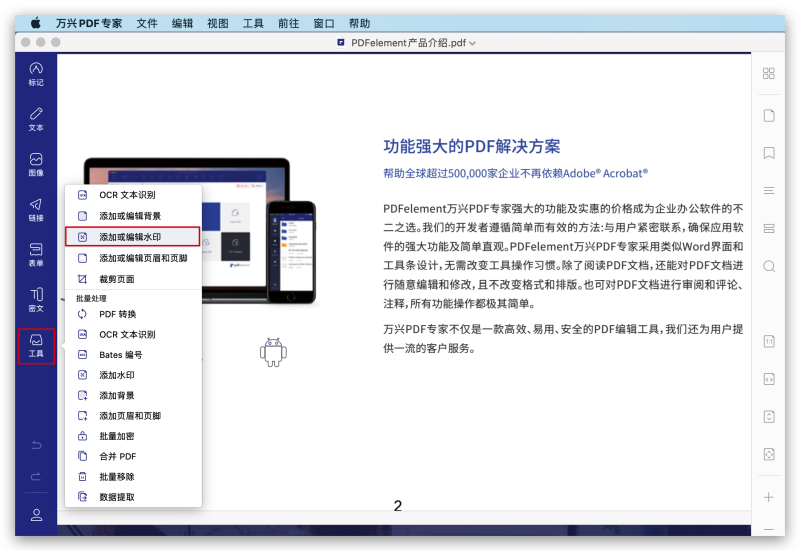
步骤2:创建水印
单击“创建”,即可在Mac系统上为PDF文档添加水印,用户可以选择“文本”、“图像”或“PDF文档”作为源。
选择文本:水印以文字格式呈现。
选择图片:水印以图片格式呈现。
选择PDF文档:水印以PDF文档的形式呈现。
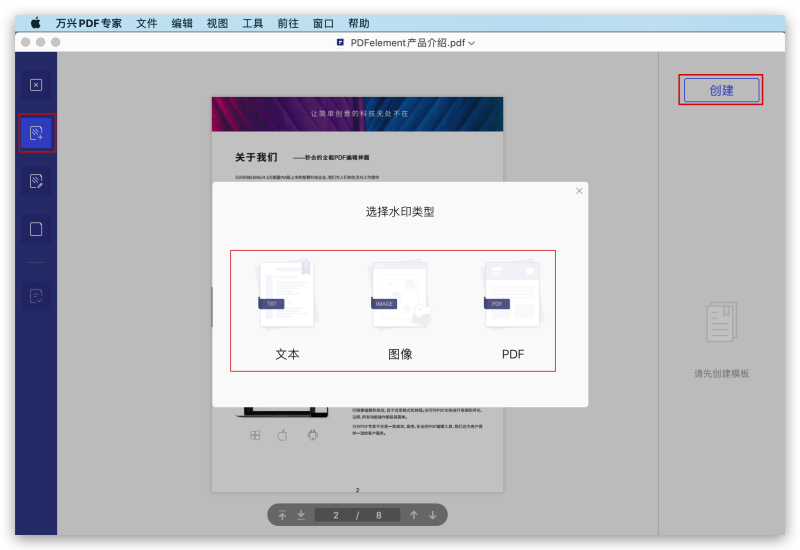
步骤3.在Mac系统中,进行偏好设置并将水印添加至PDF文档
在弹出窗口中,用户可以设置水印,根据自身需要选择旋转度、不透明度、位置和其他选项。单击“位置”选项,可以设置水印位置、页面范围和其他参数。文档水印最终会与预览中所呈现的一样,用户如果觉得设置的水印符合自己需求,单击“保存”即可。
在Mac系统中,为批量PDF文档添加水印
步骤1.选择“批处理”
在Mac系统中,启动万兴PDF。在左侧工具栏上找到“工具”按钮,选择“批处理”选项。随后,用户即可执行许多批处理任务,例如添加水印、执行OCR功能或转换文档。
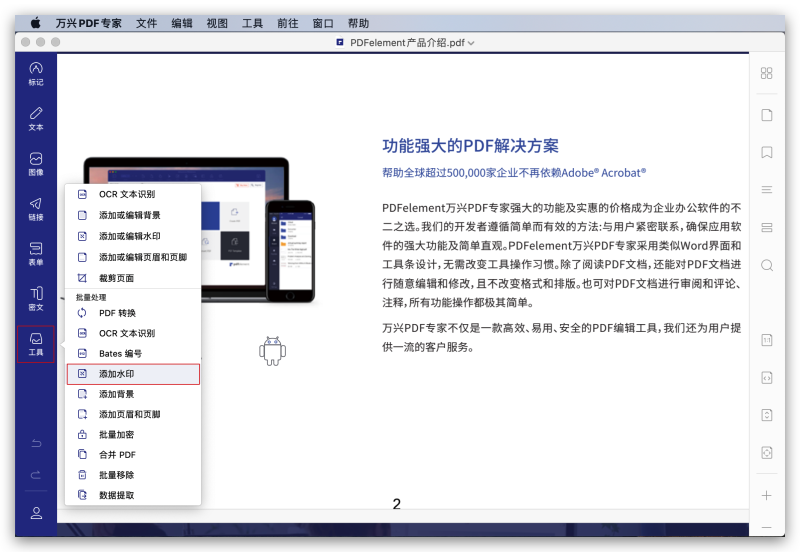
步骤2.在Mac系统中,为批量PDF文档添加水印
点击“添加水印”,若要批量添加水印,用户需将若干PDF文档拖放到程序窗口中,或单击“+添加”将所有PDF文档添加到程序中。
单击右上角的“+”按钮创建水印。用户既可以设置水印使其以文本、图像或PDF文档的形式呈现,也可以更改水印的字体大小、颜色和角度。保存前,用户可以将水印图像定位旋转到所需角度,可以调整其不透明度。
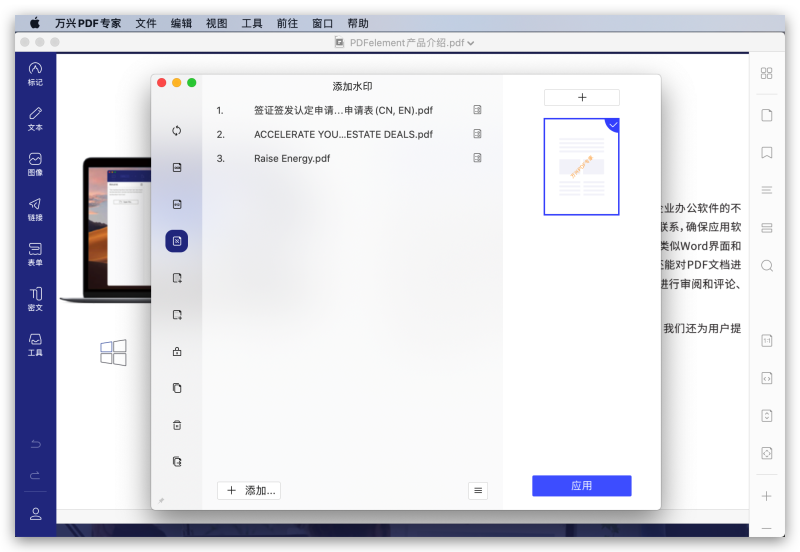
最后,单击“应用”即可将水印添加到所有PDF文档中。选择输出文件夹以保存文件,带有自定义水印的新建PDF文档将保存至对应的输出文件夹。
在Mac系统中,为PDF文档添加水印的最佳工具
用户可以使用不同的工具在Mac系统中为PDF文档添加水印,但是万兴PDF是用户的不二之选。万兴PDF的水印工具不仅可以将水印添加到单个PDF文档中,还可以添加到批量PDF文档中。Mac版 万兴PDF简单易用,与MacOS Catalina、Mojave、High Sierra、Sierra、El Capitan和Yosemite的Mac操作系统兼容。
Mac版万兴PDF的功能:
作为一款PDF文档编辑软件,用户可以修改设置文档文本、图像、对象、页面和链接。
可以添加页眉、页脚和贝茨编号。
可以通过高亮文本、添加下划线和删除线、为文档注释、绘制形状、添加文本框和添加批注等来对PDF文档页面进行注释。
作为一款PDF文档转换软件,它支持各种可编辑格式,如RTF、HTML、EPUB、图像、DOC、DOCX、XLS、PPT和TXT。
支持填写和创建PDF表单。
支持打印与该PDF文档程序兼容的PDF文档。
支持用户使用开放密码或用户密码对PDF文档进行密码保护,另外,万兴PDF也可以帮助用户解除PDF文档密码限制。
该软件与macOS X 10.12、10.13、10.14和10.15 Catalina系统兼容。


